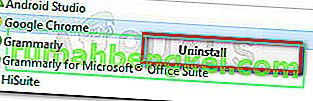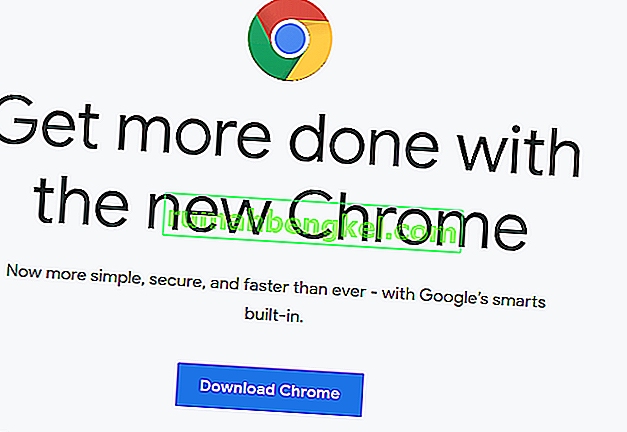בכמה בעיות ב- Chrome יש קשיים בשימוש ב- reCAPTCHA מדפדפן Google Chrome. המשתמשים המושפעים ביותר מדווחים כי ה- Recaptcha מופיע בהתחלה, אך כאשר המשתמש לוחץ עליו כל ה- Recaptcha פשוט נמוג. עם טעינת הדף מחדש, משתמשים מושפעים מקבלים הודעה המזהירה אותם כי " המחשב או הרשת שלך עשויים לשלוח שאילתות אוטומטיות ."

מה גורם לנושא "Recaptcha לא עובד ב- Chrome"?
חקרנו בעיה מסוימת זו על ידי בחינת דוחות משתמשים שונים ואסטרטגיות התיקון שהשפיעו על משתמשים שנפרסו כדי לפתור את הבעיה. בהתבסס על מה שאספנו, ישנם מספר תרחישים שכיחים למדי שיגרמו להודעת שגיאה מסוימת זו:
- Chrome אינו מעודכן לגרסה העדכנית ביותר - אחת הסיבות הנפוצות ביותר להופעת שגיאה זו היא של גרסת Chrome מיושנת. ReCaptcha יסתכל באופן פעיל על גרסת הדפדפן לפני שיאפשר לך גישה. זה חל על כל גרסאות הדפדפן, לא רק על Chrome. במקרה זה, הפיתרון הוא לעדכן את גוגל כרום לגרסה האחרונה.
- פרופיל דפדפן Chrome פגום - כמה משתמשים מושפעים דיווחו כי מבחינתם, הבעיה נעלמה ללא הגבלת זמן ברגע שהם אילצו את Google Chrome ליצור פרופיל דפדפן חדש. ניתן לבצע צעד זה באופן ידני על ידי שינוי שם פרופיל הדפדפן הקיים (ברירת מחדל). עיין בשיטה 2 לפרטים נוספים.
- שירות VPN או פרוקסי אינם משחקים היטב עם reCaptcha - כפי שחלק מהמשתמשים ציינו, ישנם כמה שירותי VPN ופרוקסי שייצרו בעיה זו באימות reCaptcha V2. ברוב המקרים, הפיתרון הטוב ביותר הוא ליצור קשר עם תמיכת ספקית ה- VPN / proxy או לעבור לספק אחר.
- כתובת ה- IP של המחשב היא בטווח אסור - הבעיה עלולה להתרחש אם יתמזל מזלכם שתקבלו IP שממוקמים בטווח אסור שמאגר המידע של Captchas מודע לו. אם אתה עובד עם IP דינמי, פיתרון אחד יהיה לאלץ את ספק שירותי האינטרנט שלך להעניק לך IP אחר (כזה שהוא מקווה שלא נמצא בטווח אסור).
- זיהום בתוכנות זדוניות - זיהום בתוכנה זדונית יכול להיות אחראי גם לנושא מסוים זה. חוטפי דפדפנים ומזרקי תוכנות פרסום יכולים לשלוח יותר מדי בקשות תהליך ל- reCaptcha עד שהתוכנה מחליטה למנוע ממך להשתמש בה. במקרה זה, הפתרון הוא לנקות את המערכת מפני זיהום בתוכנות זדוניות ולהתקין מחדש את Google Chrome.
אם אתה מתקשה לפתור בעיה מסוימת זו, מאמר זה יספק לך כמה שלבי פתרון בעיות מאומתים. למטה, תגלה אוסף של שיטות שמשתמשים אחרים במצב דומה השתמשו בהם כדי לעקוף את reCaptcha.
כדי למקסם את היעילות, בצע את השיטות הבאות לפי סדר הצגתן. בסופו של דבר אתה צריך להיתקל בתיקון שמטפל בנושא בשבילך.
שיטה 1: עדכן את Chrome לגרסה האחרונה
יתכן שאתה נתקל בבעיה זו עקב באג של Google Chrome שתוקן מאז. כמו כן, זכור כי אחת הדרישות החשובות ביותר של reCaptcha V2 היא לשמור על גרסת דפדפן. עם זאת בחשבון, השבת כל תוסף או תוכנה החוסמים את תהליך העדכון (אם יש לך) ופעל לפי ההוראות שלהלן:
- פתח את Google Chrome ולחץ על כפתור הפעולה (סמל שלוש נקודות) בפינה השמאלית העליונה. לאחר מכן, עבור אל עזרה> אודות Google Chrome .
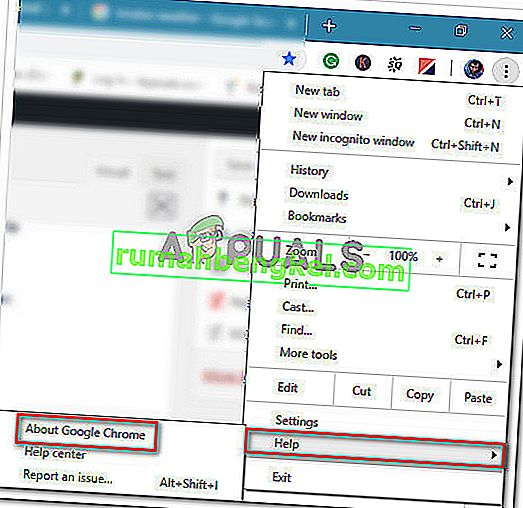
- לאחר שתיגש לחלון הבא הזה, Chrome יסרוק כדי לראות אם קיימת גרסה חדשה. אם כן, תתבקש להתקין אותו.
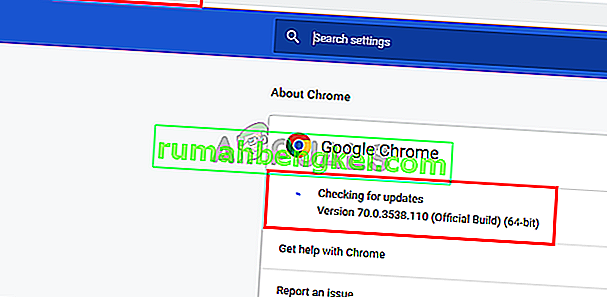
- בהפעלה הבאה של הדפדפן, בקר מחדש בחלון reCaptcha ובדוק אם הבעיה נפתרה.
אם אתה עדיין נתקל באותה בעיה, עבור למטה לשיטה הבאה למטה.
שיטה 2: יצירת פרופיל דפדפן Chrome חדש
כמה משתמשים שמתקשים לפתור את אותה בעיה דיווחו כי הבעיה נפתרה לאחר שיצרו פרופיל דפדפן חדש. נראה כי שיטה זו מצביעה על כך שפרופיל דפדפן פגום עלול גם הוא לגרום לבעיה מסוימת זו.
בצע את הצעדים הבאים ליצירת פרופיל דפדפן חדש בניסיון לפתור את הבעיה Recaptcha לא עובד ב- Chrome:
- סגור את Google Chrome לחלוטין (ודא שהתהליך עדיין לא נפתח בתוך סרגל המגש).
- פתח את סייר Windows (מקש Windows + E) ונווט למיקום הבא על ידי הדבקתו בסרגל הניווט ולחץ על Enter:
% LOCALAPPDATA% \ Google \ Chrome \ Data Data \
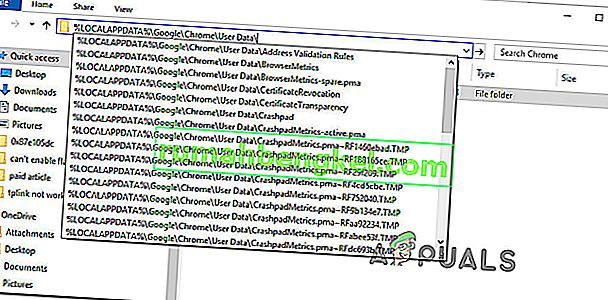
- בתוך תיקיית נתוני המשתמש , לחץ לחיצה ימנית על תיקיית ברירת המחדל ובחר שנה שם. לאחר מכן, שנה את שמו " ברירת מחדל לגיבוי ". זה יאלץ את דפדפן Chrome ליצור תיקיית ברירת מחדל חדשה בהפעלה הבאה, שבסופו של דבר תיצור פרופיל דפדפן חדש.
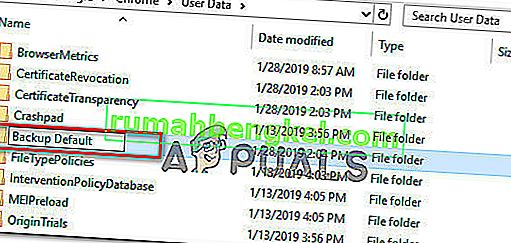
- פתח את Google Chrome כדי לאלץ אותו ליצור פרופיל דפדפן חדש ולנווט לדף reCaptcha כדי לראות אם הבעיה נפתרה.
שיטה 3: השבתת שירות ה- VPN או ה- Proxy
כפי שציינו כמה משתמשים מושפעים, פונקציונליות reCaptcha עשויה להיפגע גם על ידי פתרון VPN. אם אתה אכן משתמש ביישום VPN, השבת אותו באופן זמני ובדוק אם הבעיה reCaptcha בוטלה.
אם הבעיה אינה מתרחשת עוד כאשר ה- VPN מושבת ואתה משלם עבור שירות פרימיום, יהיה עליך לפנות לספק השירות ולבקש הוראות כיצד להתחבר כראוי.
כך גם אם אתה משתמש בשירות Proxy - התחל על ידי השבתתו ובדוק אם הבעיה עדיין מתרחשת. אם זה לא קיים, חפש ספק אחר או פנה לתמיכה.
שיטה 4: איפוס כתובת IP
אם אתה נתקל בבעיה זו במספר דפדפנים (לא רק בגוגל כרום), נראה שפתרון אחד שעזר להרבה משתמשים הוא לאפס את כתובת ה- IP. יש לזכור כי מדובר במספרים גדולים של מאגרי מידע (ציבוריים או פרטיים) העוקבים אחר כתובות IP חשודות.
אם אתה מצער מספיק שיש לך כתובת IP בטווח החשוד, הפקודה reCAPTCHA עשויה להציג בפניך מחסומים נוספים. במקרה זה, אילוץ הנתב / המודם שלך להקצות כתובת IP חדשה יאפשר לך לעקוף את הבעיה.
מכיוון שרוב ספק האינטרנט מספקים כיום כתובות IP דינמיות, סביר להניח שתאפס את ה- IP שלך רק על ידי ניתוק חיבור האינטרנט שלך והתחבר מחדש כדי לקבל כתובת IP חדשה. לחלופין, תוכל לבצע את השלבים הבאים כדי לאפס את כתובת ה- IP שלך באופן ידני:
- לחץ על מקש Windows + R כדי לפתוח תיבת דו-שיח הפעלה . לאחר מכן הקלד " cmd " ולחץ על Ctrl + Shift + Enter כדי לפתוח שורת פקודה מוגבהת. אם תתבקש על ידי UAC (בקרת חשבון משתמש) , לחץ על כן כדי להעניק הרשאות ניהול.

- בשורת הפקודה המוגבהת, הקלד את הפקודות הבאות לפי סדר ולחץ על Enter אחרי כל אחת מהן כדי לאפס את כתובת ה- IP שלך:
איפוס ipconfig / שחרר ipconfig / חידוש
- לאחר שכל הפקודות עובדו בהצלחה, פתח שוב את Google Chrome וראה ש- Captcha מחדש מתפקד כראוי.
שיטה 5: מערכת סריקה עם Malwarebytes
בעיות ReCaptcha קשורות גם לתוכנות זדוניות כמו חוטפי דפדפנים וסוסים טרויאניים. המקרים הנפוצים ביותר נגועים בקבצים שבתיקיית Chrome (תוכנות פרסום וחוטפים).
במקרה מסוים זה, המשתמשים המושפעים ביותר דיווחו כי הבעיות שלהם נעלמו קסם לאחר שהשתמשו ב- Malwarebytes לניקוי הזיהום. הנה מדריך מהיר להתקנת Malwarebytes והפעלת סריקה לפני התקנה מחדש של גרסה נקייה של Google Chrome:
- ראשית הדברים הראשונים, בואו נעלים את התוכנה הזדונית על ידי הפעלת סריקת Malwarebytes.
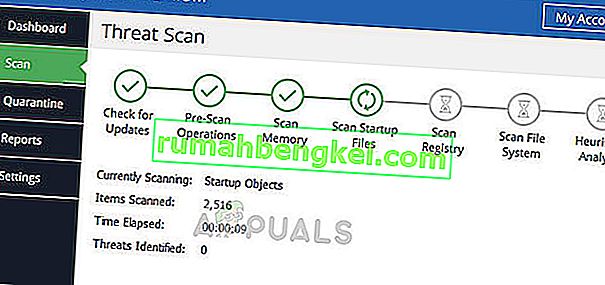 Malwarebytes - Windows 10
Malwarebytes - Windows 10 - לאחר השלמת הסריקה והסרת התוכנה הזדונית, לחץ על מקש Windows + R כדי לפתוח תיבת דו-שיח הפעלה . לאחר מכן הקלד " appwiz.cpl " ולחץ על Enter כדי לפתוח תוכניות ותכונות .

- בתוך תוכניות ותכונות , גלול ברשימה ואתר את Google Chrome. ברגע שאתה רואה את זה, לחץ עליו לחיצה ימנית ובחר הסר התקנה. לאחר מכן, עקוב אחר ההנחיות שעל המסך להסרת ההתקנה של Google Chrome לחלוטין.
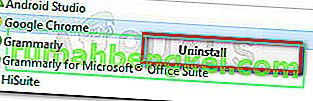
- לאחר הסרת ההתקנה של Google Chrome, הפעל מחדש את המחשב.
- היכנס לקישור זה ( כאן ) מ- IE או מדפדפן אחר והורד את הגרסה האחרונה של Chrome. לאחר מכן, פתח את הפעלת ההתקנה ובצע את ההנחיות שעל המסך כדי להתקין מחדש את הדפדפן במחשב שלך.
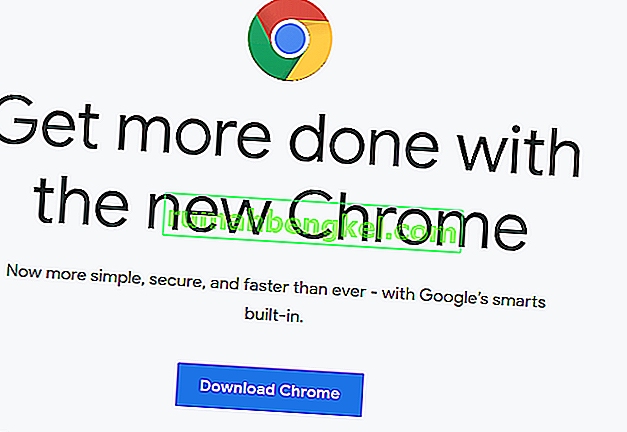
- נווט לחלון reCaptcha ובדוק אם התכונה פועלת כעת כראוי.

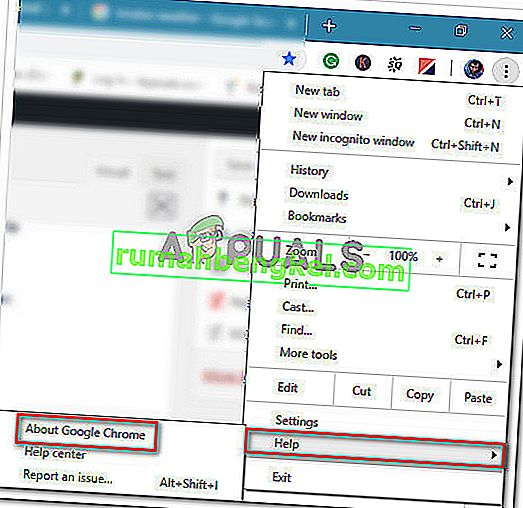
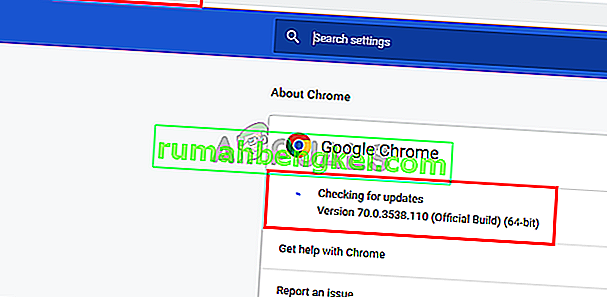
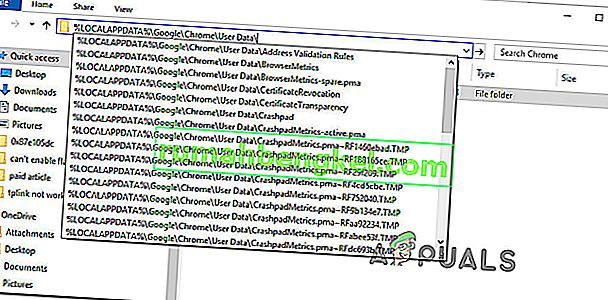
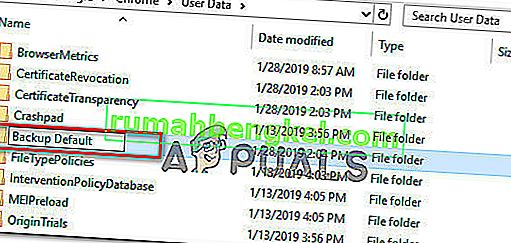

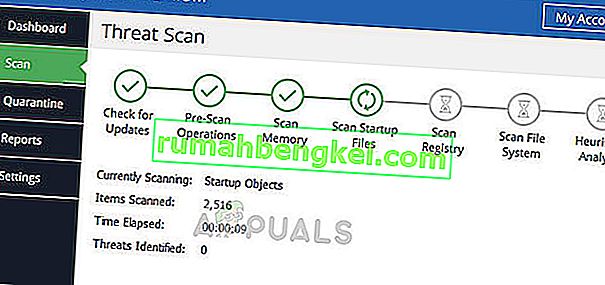 Malwarebytes - Windows 10
Malwarebytes - Windows 10